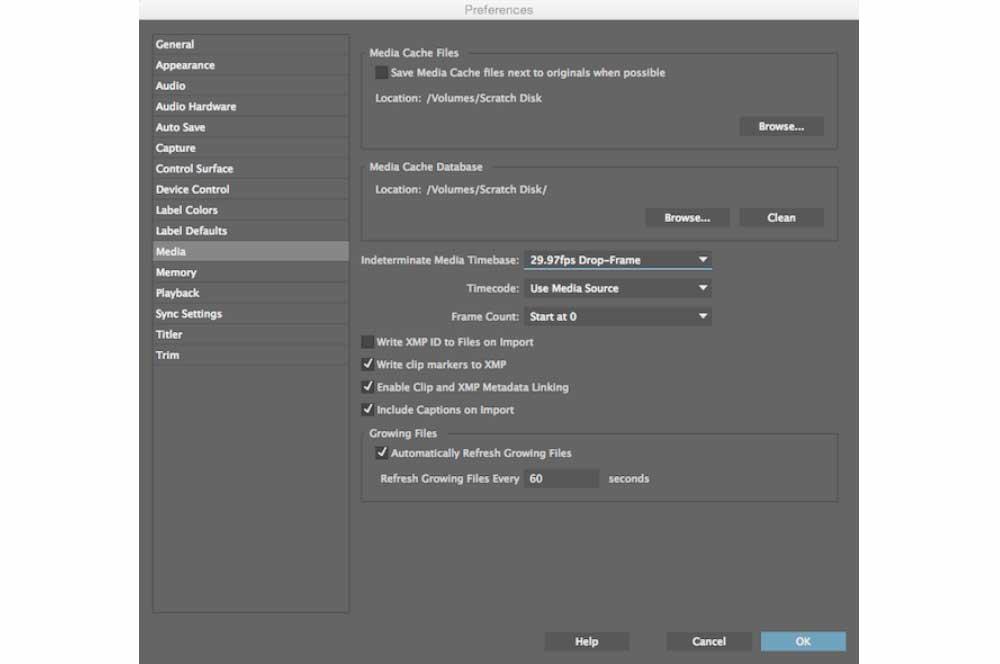AdobeDie bekannteste Anwendung von ist Photoshop, aber Experten für Grafikdesign und die Erstellung audiovisueller Inhalte wissen, dass sie nicht aufgrund eines einzigen Glücksfalles dort sind, wo sie sind. Unter ihnen ist einer der berühmtesten Adobe Premiere , eine altgediente Anwendung zur Videobearbeitung, die seit Jahren gegen Giganten wie Final Cut Pro antritt Apple Computer und SONY Vegas auf dem PC. Nun, heute sagen wir Ihnen, welche Anpassungen und Empfehlungen Sie an der Hardware Ihres PCs vornehmen müssen, damit Sie Ihre Videos mit aller Leichtigkeit der Welt erstellen und bearbeiten können.
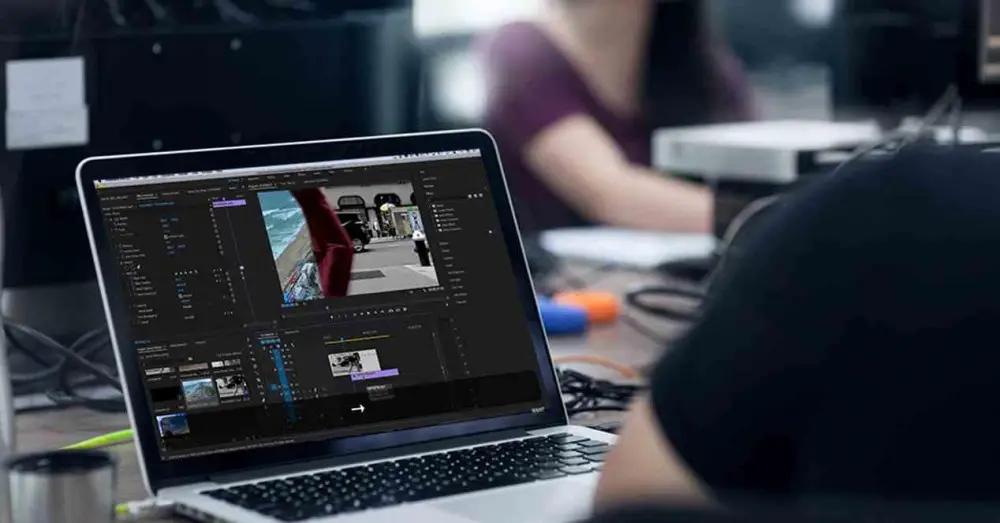
Das Erscheinen von Videokameras, zuerst mit einer Festplatte und dann mit Flash-Speicher, hat die Art und Weise der Videobearbeitung verändert. Vorbei ist der Speicherabzug von DV- oder MiniDV-Bändern, bei denen wir warten mussten, bis alle Informationen vorübergehend auf der Festplatte gespeichert wurden, da das Format, in dem die Camcorder aufgezeichnet haben, keinen wahlfreien Zugriff unterstützt, was für die Manipulation unerlässlich ist die Fliege eine Aufnahme. Es ist jedoch immer noch eine der Anwendungsarten, die die meisten Systemressourcen verbrauchen.
So erhalten Sie mehr Leistung in Adobe Premiere
Wenn wir heute sowohl eine dedizierte als auch eine integrierte Grafikkarte haben, verfügt sie über einen Videocodec, einen Chip, der die Informationsblöcke dieser Dateien mit hoher Geschwindigkeit parallel zum codieren und decodieren kann CPU und ohne CPU-Interaktion. letzte. Die Kapazität ist jedoch begrenzt und dann müssen wir die volle Leistung unserer Grafikkarte nutzen GPU. Was nicht nur zum Verschieben schöner Spiele nützlich ist, es ist auch ein unverzichtbares Werkzeug für Anwendungen wie Adobe Premiere.
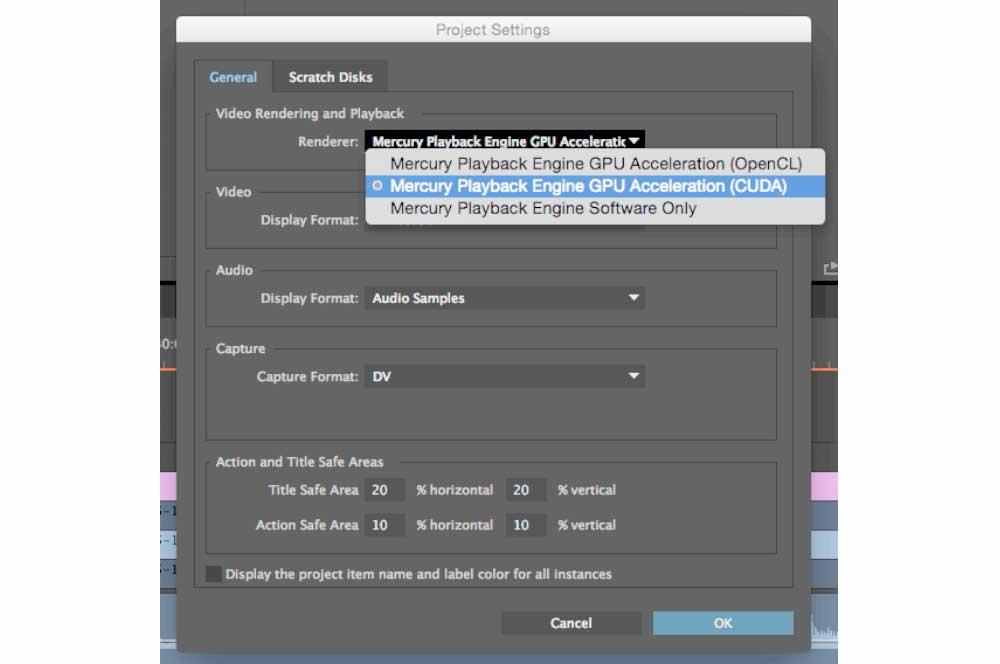
Der erste Trick ist also einfach: In den Projekteinstellungen müssen Sie die PlayBack Engine für OpenCL als Video-Rendering-Engine auswählen, wenn Sie eine verwenden AMD Grafiken oder CUDA, wenn Sie eine verwenden NVIDIA eines. Dadurch übernehmen die Kerne der Grafikkarte die Bearbeitung des Videos direkt, wodurch der zentrale Prozessor frei bleibt und die Anwendung einfacher verschoben werden kann.
Falls Sie sehen, dass das Video auch damit nicht flüssig genug läuft, wählen Sie in der Timeline, genau im unteren rechten Teil, wo der Videoclip zu sehen ist, dass das Bild, das Ihnen gezeigt wird, eine reduzierte Auflösung hat . Dadurch wird keine kleinere Videodatei erstellt, aber es wird Ihnen eine niedrigere Auflösung angezeigt, solange die Hardware nicht überladen aussieht. Verwenden Sie es auch, wenn Sie Inhalte mit 4K bearbeiten möchten und die Bildschirmauflösung, mit der Sie arbeiten, niedriger ist.
Deaktivieren Sie Clips, die Sie nicht verwenden
Wenn Ihre Komposition in Adobe Premiere mehrere Videoclips verwendet, denken Sie daran, die Anzeige derjenigen zu deaktivieren, die Sie nicht immer verwenden, denn wenn Sie dies nicht tun, wird der PC sie weiter rendern und kontinuierlich Ressourcen verbrauchen. Mit anderen Worten, was Sie nicht immer auf dem Bildschirm sehen oder zum Bearbeiten nicht beachten, entfernen Sie es einfach aus dem Blickfeld. Damit sagen wir Ihnen nicht, dass Sie es löschen sollen.
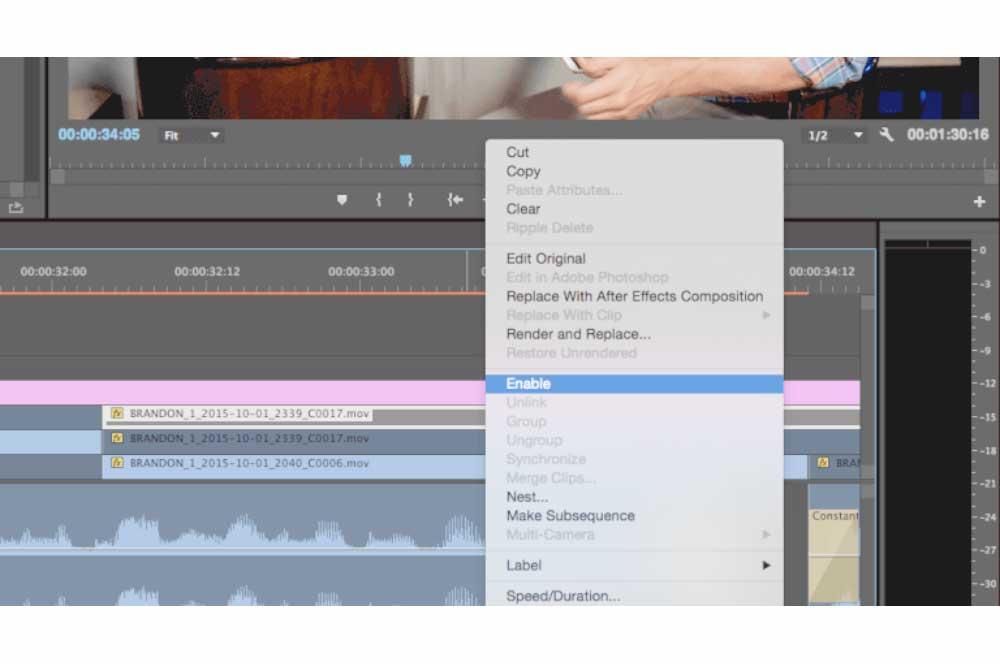
Verwenden Sie eine SSD für den Mediencache
Solange Sie nicht die ganze Zeit codieren und decodieren, wenn dem System die Zeit ausgeht RAM zu betreiben, dann sendet das Programm einen Dump an das Speicherlaufwerk. Das Problem? Wenn wir dafür die Festplatte des Betriebssystems verwenden, wird die Leistung des gesamten PCs beeinträchtigt. Die Lösung? Installieren Sie ein SSD Laufwerk in Ihrem Ersatz-PC und verwenden Sie es nur als Medien-Cache für Adobe Premiere.